来源:小编 更新:2025-05-10 04:05:00
用手机看
你有没有想过,你的小米手机其实可以变身成安卓系统的超级英雄呢?没错,就是那个大家熟悉的、流畅又强大的安卓系统!今天,就让我带你一起探索这个神奇的刷机之旅,让你的小米手机焕发新生!
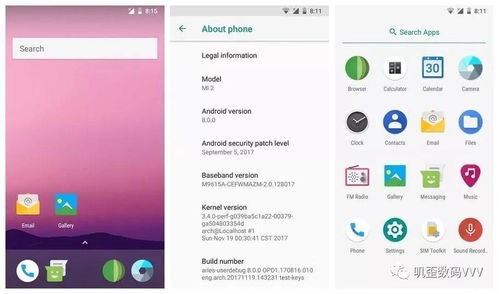
想要让你的小米手机刷到安卓系统,首先你得准备好以下这些“神器”:
1. 一台可以正常使用的小米手机:当然,没有手机,怎么刷机呢?
2. 一台可以上网的电脑:下载刷机包和工具,电脑可是大功臣哦!
3. USB数据线:连接手机和电脑,数据传输的桥梁。
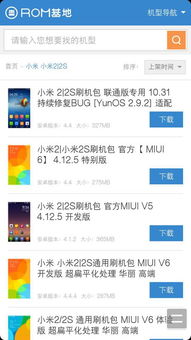
5. 原生安卓系统的ROM包:比如LineageOS、Pixel Experience等,这是刷机的核心。
准备好这些,你的刷机之旅就成功了一半啦!
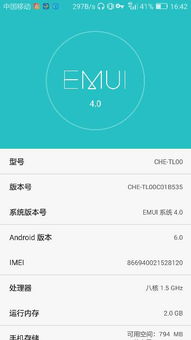
想要刷机,首先要解锁手机的Bootloader。这就像打开了一扇大门,让刷机工具能够进入手机内部进行操作。
1. 申请解锁权限:在小米官方网站上申请解锁权限,按照提示填写相关信息并等待审核通过。
2. 解锁Bootloader:下载解锁工具,按照官方教程进行解锁,解锁完成后,手机会自动重启。
注意:解锁Bootloader会清除手机数据,所以请务必备份重要数据!
解锁Bootloader后,接下来就是刷入Recovery了。Recovery就像手机的“救生圈”,在刷机过程中起到关键作用。
1. 下载TWRP Recovery:在TWRP官网上找到适合你手机型号的Recovery版本,下载到电脑上。
2. 刷入TWRP Recovery:使用刷机工具(如MiFlash),将下载好的TWRP Recovery刷入手机。
刷入Recovery后,你的手机就进入了刷机模式,可以放心地开始刷机了。
现在,终于到了最激动人心的时刻——刷入原生安卓系统!
1. 清理手机存储空间:进入TWRP Recovery,选择清除“选项”,执行高级清除,保留用户数据和内部存储。
2. 刷入原生安卓系统:将下载好的原生安卓系统ROM包传输到手机存储空间,然后在TWRP Recovery中选择安装”,找到ROM包并刷入。
3. 刷入谷歌服务包(可选):如果你需要使用谷歌服务,可以下载谷歌服务包并按照上述步骤刷入。
刷入完成后,选择重启系统”,手机会自动重启并进入原生安卓系统。
刷机是一项技术性操作,虽然风险不大,但也要谨慎对待。
1. 备份重要数据:刷机过程中可能会清除手机数据,所以请务必备份重要数据。
2. 选择合适的刷机包:选择官方或知名第三方论坛提供的刷机包,避免使用未知来源的刷机包。
3. 谨慎操作:按照教程一步一步操作,不要随意修改设置。
刷机成功后,你的小米手机就变成了安卓系统的超级英雄,流畅、强大、个性化,尽情享受吧!